Camtasia9视频怎么添加折叠转场效果?Camtasia9想要给视频添加折叠转场的效果,该怎么添加呢?下面我们就来看看详细的教程,需要的朋友可以参考下
Camtasia 9中自带了一个转场特效效果叫折叠过渡效果,该怎么使用这个效果呢?下面我们就来看看详细的教程。
- 软件名称:
- camtasia studio 9(屏幕录像工具) v9.0.1 官方免费安装版(附注册码)
- 软件大小:
- 275MB
- 更新时间:
- 2017-06-05立即下载

1、新建一个Camtasia 9空项目,选择文件中的导入,选择导入媒体这个选项。

2、在Camtasia 9中导入两个不一样的视频素材,并且还可以鼠标双击素材进行预览。

3、选中两个视频媒体,将这两个视频媒体拖动到时间轴轨道中。
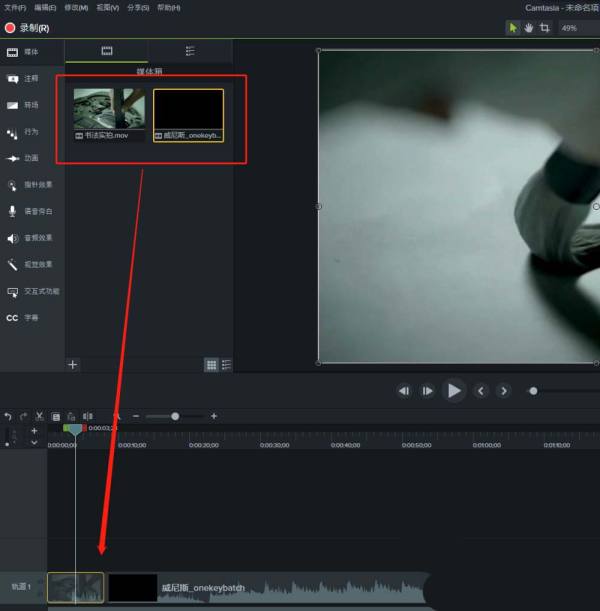
4、找到时间轴窗口的那个加号,点击放到时间轴到合适大小,并移到时间轴到需要添加转场的位置。

5、在转场选项中找到“折叠”这个转场,选中折叠按住鼠标左键不松将其施加到两个视频转场的位置上。

6、将时间轴的播放开始移动到转场开始的地方,播放查看效果。这个折叠转场就添加完成了。

以上就是Camtasia9视频添加折叠转场效果的教程,希望大家喜欢,请继续关注html中文网。
相关推荐:
以上就是Camtasia9视频怎么添加折叠转场效果?的详细内容,更多请关注0133技术站其它相关文章!








